آموزش های ابتدایی فتو شاپ
فتو شاپ نرم افزار گرافیکی مناسب برای طراحان، هنرمندان، عکاسان و همه ی کسانی است که به گرافیک علاقه مندند. در این مقاله سعی می کنیم شما را با آموزش های ابتدایی فتو شاپ آشنا کنیم.
شروع کار با فتو شاپ
فضای کاری فتو شاپ: فضای کاری فتو شاپ شامل موارد زیر است.
نوار منو یا menu
شما ممکن است با نوار منو در سایر برنامه ها آشنا باشید. این نوار در قسمت بالای پنچره ی فتو شاپ قرار گرفته و شامل ابزار های متعددی است.
نوار گزینه یا option
نوار گزینه، زیر نوار منو قرار دارد و این نوار شامل نوار work space است که می توانید از آن برای ذخیره و بار گذاری پالت استفاده کنید.
جعبه افزار یا tool box
به طور پیش فرض جعبه افزار در قسمت سمت چپ پنجره ی فتو شاپ قرار دارد و شامل میانبرهایی برای ابزارهای فتو شاپ است.
اصطلاحات فتو شاپ
پالت یا palletes
قاب هایی که به صورت مجزا شامل اطلاعات فایل هایی که روی آنها کار می کنید و در قسمت سمت راست قرار گرفته پالت می گویند. هر پالت با یک tab یا برگه بر چسب خورده است که می توان آن را کوچک کرد، بست، و یا به خارج از محدوده ی پالت انتقال داد.
پنجره ی فایل یا document window
هر فایل بازی یک پنجره ی مخصوص به خود همراه با نوار وضعیت در پایین آن دارد که به آن پنجره ی فایل می گویند. نوار وضعیت در سمت چپ قسمت پایین قرار دارد که نشان دهنده ی اطلاعات مربوط به فایل است.

تغییر ظاهر نوار منو
شما می توانید ظاهر نوار منو را تغییر دهید. می توانید مشخص کنید که چه چیزهایی در نوار منو قابل مشاهده باشد. حتی اگر بخواهید می توانید میانبرهای دیگری برای کارهای خود انتخاب کنید. برای این کار به منوی edit بروید و گزینه ی menu را بزنید و تغییراتی را که می خواهید در نوار منو و پالت ایجاد شود را اعمال کنید.
حرکت دادن نوار گزینه یا option bar
اگر بخواهید نوار گزینه را حرکت دهید می توانید از گوشه ی سمت چپ آن بگیرید و هر جایی که خواستید آن را رها کنید.
حرکت دادن جعبه افزار
جعبه افزار نیز قابل حرکت به قسمت های مختلف صفحه است. با کلیک در قسمت خاکستری رنگ بالا سمت راست می توانید آن را حرکت دهید.


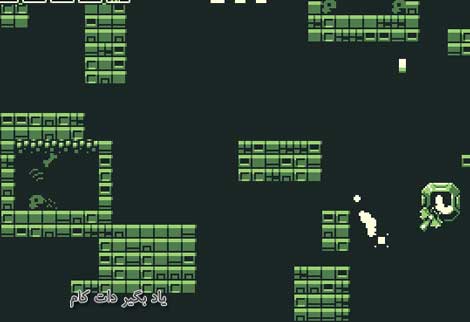
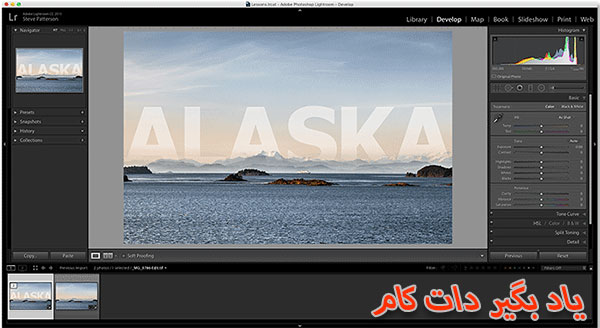


















نظر شما چیست؟
پرسش های خود را در بخش پرسش و پاسخ مطرح کنید